Comment réparer YouTube qui ne fonctionne pas sur iPhone ?
Rien n'est plus irritant que de découvrir que l'application YouTube sur votre iPhone a cessé de fonctionner de manière inattendue. Vous vous assurez que la connexion internet fonctionne bien, mais l'application ne charge toujours pas les vidéos.
Mais ne vous inquiétez pas, car c'est un problème courant qui touche beaucoup de gens. Plus important encore, vous pouvez facilement réparer YouTube qui ne fonctionne pas sur iPhone "quelque chose a mal tourné" en utilisant les bonnes méthodes.
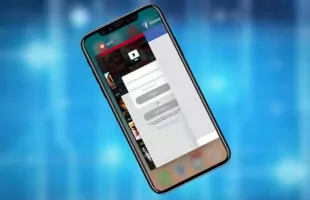
Sans plus attendre, discutons des raisons pour lesquelles YouTube ne charge pas de vidéos sur iPhone et comment résoudre ce problème en quelques minutes seulement.
Voici les solutions rapides pour YouTube ne fonctionnant pas sur iOS :
- Redémarrez l'application YouTube ou réinstallez-la.
- Redémarrez votre iPhone.
- Installez toutes les mises à jour en attente de YouTube depuis l'App Store.
- Mettez à jour le logiciel système.
- Réinitialisez les paramètres réseau.
- Videz le cache de l'application YouTube.
Si vous souhaitez consulter un guide plus détaillé, veuillez consulter la partie 2.
Partie 1 : Pourquoi l'application YouTube ne fonctionne-t-elle pas sur iPhone ?
Il est essentiel de comprendre pourquoi YouTube ne se charge pas ou cesse de se charger sur iPhone pour éviter de rencontrer ce problème à l'avenir. D'après nos recherches et les retours des utilisateurs, les principales raisons pour lesquelles l'application YouTube ne fonctionne pas sur iPhone incluent un logiciel obsolète, des bugs mineurs dans l'application ou le système, une application YouTube obsolète, des paramètres réseau défectueux, etc.
Pourquoi YouTube ne fonctionne-t-il pas sur mon iPhone ? Si YouTube ne fonctionne pas sur iPhone/iPad, vérifiez les facteurs ci-dessous :
- Connexion internet de mauvaise qualité.
- Un petit bug dans l'application YouTube sur votre appareil iOS.
- Utilisation d'une version obsolète de l'application YouTube ou du système.
- Malwares dans les fichiers cache.
Parfois, l'application YouTube peut se planter côté serveur de Google. Avant de commencer à appliquer des solutions, il est préférable de vérifier le compte Twitter de YouTube.
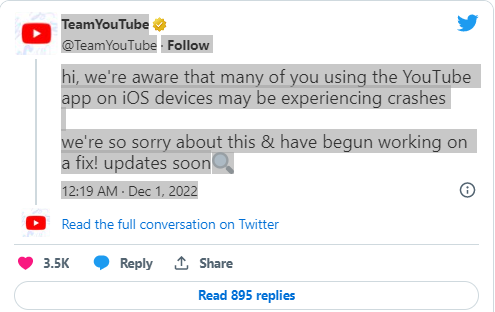
Une fois que vous avez vérifié l'état de YouTube, passons à la section suivante pour apprendre comment résoudre YouTube qui ne se lance pas sur iPhone et le problème d'écran noir de l'application YouTube en 2024.
Partie 2 : Solutions éprouvées pour résoudre YouTube qui ne fonctionne pas sur iPhone
Appliquez les solutions ci-dessous une par une jusqu'à ce que le problème soit résolu.
1Fermer et relancer l'application YouTube
Une raison courante pour laquelle YouTube Premium ne fonctionne pas sur iPhone est un petit bug dans l'application elle-même. Tout ce que vous avez à faire est de forcer la fermeture de l'application et de la relancer. Espérons que cela résoudra le problème.
Si ce n'est pas le cas, désinstallez l'application de votre iPhone et réinstallez-la depuis l'App Store. Cette solution fonctionne pour de nombreux utilisateurs et elle pourrait bien faire des merveilles pour vous aussi.
2Vérifier la connexion internet
YouTube a besoin d'une connexion internet active pour charger et lire des vidéos. Si l'application cesse soudainement de fonctionner, cela peut être lié à votre connexion internet. Généralement, YouTube se bloque ou plante lorsqu'il y a une connexion internet instable.
Pour le vérifier, utilisez un outil gratuit en ligne comme Ookla pour tester votre vitesse de connexion. Vous pouvez également rafraîchir une page web pour vous faire une idée de la vitesse de votre connexion. Assurez-vous que la connexion internet est stable ou redémarrez le routeur pour contacter le fournisseur d'accès.
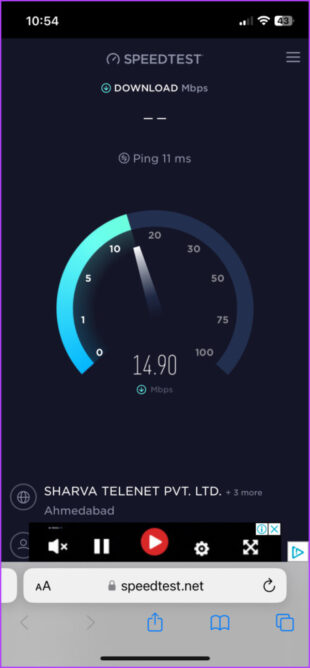
3Vérifier les restrictions sur iPhone
YouTube ne fonctionne toujours pas sur iPhone ? Il se peut que vous ayez mis des restrictions sur l'utilisation de l'application YouTube par erreur. Dans ce cas, vous devrez personnaliser les paramètres de votre iPhone pour corriger cela.
Voici comment procéder :
- Étape 1 : Ouvrez les paramètres de l'iPhone et faites défiler jusqu'à YouTube. Touchez-le.
- Étape 2 : Assurez-vous que le bouton à côté de "Actualisation en arrière-plan des apps" est activé.
Espérons que vous résoudrez le problème des vidéos YouTube qui ne se chargent pas ou qui ne se lancent pas sur votre iPhone. Si ce n'est pas le cas, passez à la solution suivante.
4Vider le cache de YouTube
En réalité, les fichiers cache ne causent pas de problèmes sur iPhone grâce à leurs systèmes de stockage avancés. Mais vous ne savez jamais, ces fichiers temporaires peuvent être une cible privilégiée pour les malwares.
Vous pouvez donc toujours supprimer les fichiers cache comme solution rapide pour résoudre le problème de l'application YouTube qui ne fonctionne pas sur iPhone. Voici comment procéder :
Cache de YouTube
- Étape 1 : Ouvrez l'application YouTube et appuyez sur le menu en haut à gauche de l'écran de votre iPhone.
- Étape 2 : Ensuite, appuyez sur l'icône de l'engrenage et choisissez une option sous Confidentialité.
- Étape 3 : Supprimez le cache selon vos besoins.
Vider le cache de Safari :
Si vous utilisez également YouTube sur le navigateur Safari, suivez les étapes ci-dessous :
- Étape 1 : Allez dans Paramètres > Safari > Effacer l'historique et les données de site.
- Étape 2 : Supprimez les cookies, le cache ou l'historique de Safari comme vous le souhaitez.
Ensuite, relancez l'application YouTube et vérifiez si vous rencontrez encore le problème de YouTube qui ne fonctionne pas sur iPhone 14.
5Mettre à jour l'application YouTube et iOS
Une autre solution simple pour faire fonctionner à nouveau YouTube est de vous assurer que vous utilisez la version la plus récente de l'application YouTube. La procédure pour vérifier les mises à jour de YouTube est très simple.
Il suffit d'aller sur l'App Store, de taper sur Mises à jour, et de trouver YouTube. Si des mises à jour sont disponibles, installez-les immédiatement.
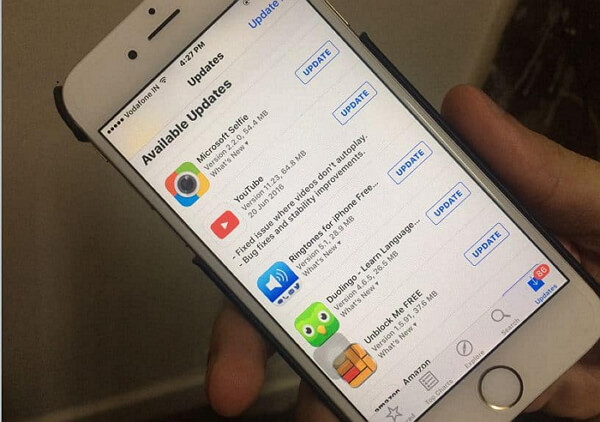
De plus, vous devez installer les mises à jour iOS en attente pour résoudre YouTube qui ne fonctionne pas sur iPhone 13. Apple propose régulièrement des mises à jour iOS qui corrigent les petits problèmes de votre appareil.
Ne pas installer ces mises à jour peut entraîner toutes sortes de problèmes comme les vidéos YouTube qui ne se lancent pas sur iPhone. Voici comment mettre à jour votre iOS :
- Étape 1 : Lancez Paramètres sur votre iPhone et appuyez sur Général > Mise à jour logicielle.
- Étape 2 : Si des mises à jour sont disponibles, appuyez sur Télécharger & Installer et attendez la fin du processus.
- Étape 3 : Lorsque votre iPhone redémarre, relancez YouTube et vérifiez si tout fonctionne correctement.
6Réinitialiser les paramètres réseau sur iPhone
Si aucune des méthodes mentionnées ci-dessus n'a fonctionné pour vous, essayez de réinitialiser les paramètres réseau pour résoudre le problème des vidéos YouTube qui ne se lancent pas sur votre iPhone. Cette méthode résout tous les problèmes sous-jacents liés aux réseaux sans fil de vos appareils.
Voici les étapes simples pour réinitialiser les paramètres réseau :
- Étape 1 : Lancez Paramètres de l'iPhone et allez dans Général > Transférer ou réinitialiser l'iPhone.
- Étape 2 : Ensuite, appuyez sur Réinitialiser et choisissez Réinitialiser les paramètres réseau.
- Étape 3 : Entrez votre code d'accès lorsque vous y êtes invité pour compléter l'action.
Et espérons que vous ne rencontrerez plus jamais le problème de l'application YouTube qui ne fonctionne pas sur votre iPhone.
Partie 3 : Problèmes spécifiques : comment les résoudre ?
1. Comment résoudre le problème de YouTube qui ne fonctionne pas sur Safari iPhone ?
Essayez les solutions suivantes :
- Videz les fichiers cache de Safari.
- Redémarrez votre iPhone.
- Installez toutes les mises à jour iOS en attente.
2. Comment résoudre les problèmes de lecture de vidéos YouTube sur les données mobiles ?
Pour résoudre le problème des vidéos YouTube qui ne se lancent pas en utilisant les données mobiles, il est préférable de vérifier votre connexion Internet. Assurez-vous que vous avez une connexion stable aux données mobiles. Vous pouvez essayer d'activer et de désactiver le mode avion ou de redémarrer votre appareil pour réinitialiser la connexion.
Ensuite, vérifiez que l'application YouTube n'est pas restreinte dans l'utilisation des données mobiles. Allez dans les paramètres de votre appareil et vérifiez les permissions d'application pour YouTube.
3. Comment résoudre l'erreur de lecture lors de l'utilisation de YouTube sur iOS ?
Pour résoudre l'erreur « Erreur de lecture, appuyez pour réessayer » lors de l'utilisation de YouTube sur votre iPhone, essayez les solutions suivantes :
- Alternez entre Wi-Fi et données mobiles pour voir si le problème persiste.
- Fermez complètement l'application YouTube, puis relancez-la pour vérifier si l'erreur est résolue.
Partie 4 : Transférez des vidéos YouTube entre iPhone et PC sans effort
De nombreux utilisateurs rencontrent des problèmes de compatibilité lorsqu'ils tentent de partager des données entre un iPhone et un PC Windows, mais plus maintenant. Grâce à AirDroid Personal, vous pouvez partager des vidéos YouTube illimitées et d'autres types de données entre tous les appareils, y compris Windows, Mac, Android et iPhone.
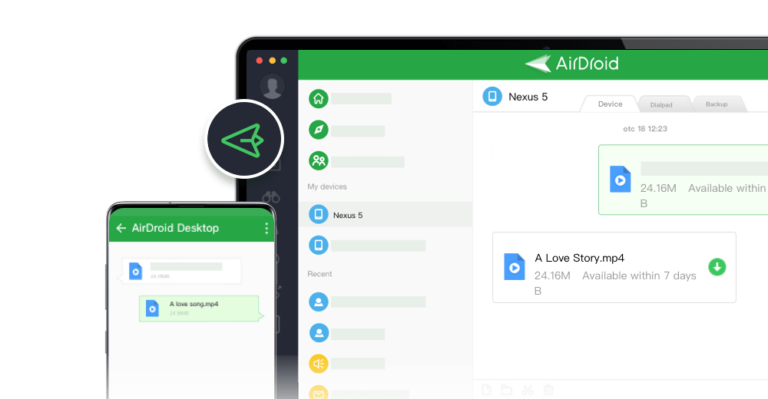
Pourquoi utiliser AirDroid Personal
Une des raisons principales pour utiliser AirDroid Personal comme application de transfert de fichiers est sa compatibilité universelle. Cette application riche en fonctionnalités prend en charge toutes les plateformes et appareils et permet un partage de fichiers sans interruption.
De plus, elle vous permet de partager des fichiers entre plusieurs appareils simultanément. Tout cela, combiné à une interface fluide et conviviale, fait d'AirDroid Personal un choix idéal pour tous les utilisateurs, quel que soit leur niveau de compétence.
Fonctionnalités principales
Voici quelques fonctionnalités remarquables de cette application exceptionnelle :
- Contrôle à distance : Le programme agit comme un logiciel de contrôle à distance professionnel pour vous aider à gérer toutes les tâches de votre téléphone depuis votre PC.
- Gestion de fichiers : Il offre la manière la plus pratique de gérer tous vos fichiers Android en utilisant votre souris et votre clavier. Vous pouvez facilement supprimer, télécharger, copier et coller des fichiers.
- Miroir d'écran : Vous souhaitez profiter de vos films et images depuis votre téléphone sur un grand écran ? AirDroid Personal vous permet de dupliquer un smartphone sur un PC sans fil en un seul clic.
Voici une procédure en 3 étapes pour transférer des fichiers de votre PC vers votre iPhone avec AirDroid Personal :
- Étape 1 : Installez et lancez AirDroid Personal sur votre PC et votre iPhone. Assurez-vous de vous connecter avec le même compte AirDroid.
- Étape 2 : Ouvrez l'application de bureau, cliquez sur l'icône de transfert de fichiers dans l'onglet de gauche, et sélectionnez votre iPhone sous "Mes appareils".
- Étape 3 : Maintenant, cliquez sur l'option "Envoyer un fichier" pour parcourir et sélectionner les fichiers que vous souhaitez partager. Cliquez sur Envoyer pour transférer vos données vers l'autre appareil.
Remarques finales
Et voilà toutes les solutions éprouvées pour résoudre définitivement le problème de YouTube qui ne fonctionne pas sur iPhone. La plupart de ces solutions sont faciles à mettre en œuvre, même pour les utilisateurs non techniques. Cependant, certaines peuvent prendre plus de temps et nécessitent de suivre correctement les instructions.
Rassurez-vous, cet article est celui que vous devez consulter chaque fois que YouTube ne se lance pas sur votre iPhone pour n'importe quelle raison. De plus, si vous souhaitez transférer des données entre votre iPhone et votre PC sans accroc, utilisez AirDroid Personal.
Ce logiciel puissant prend en charge toutes les plateformes et garantit un transfert de données ultra-rapide sans connexion filaire. N'hésitez pas à poser vos questions.








Laisser une réponse.